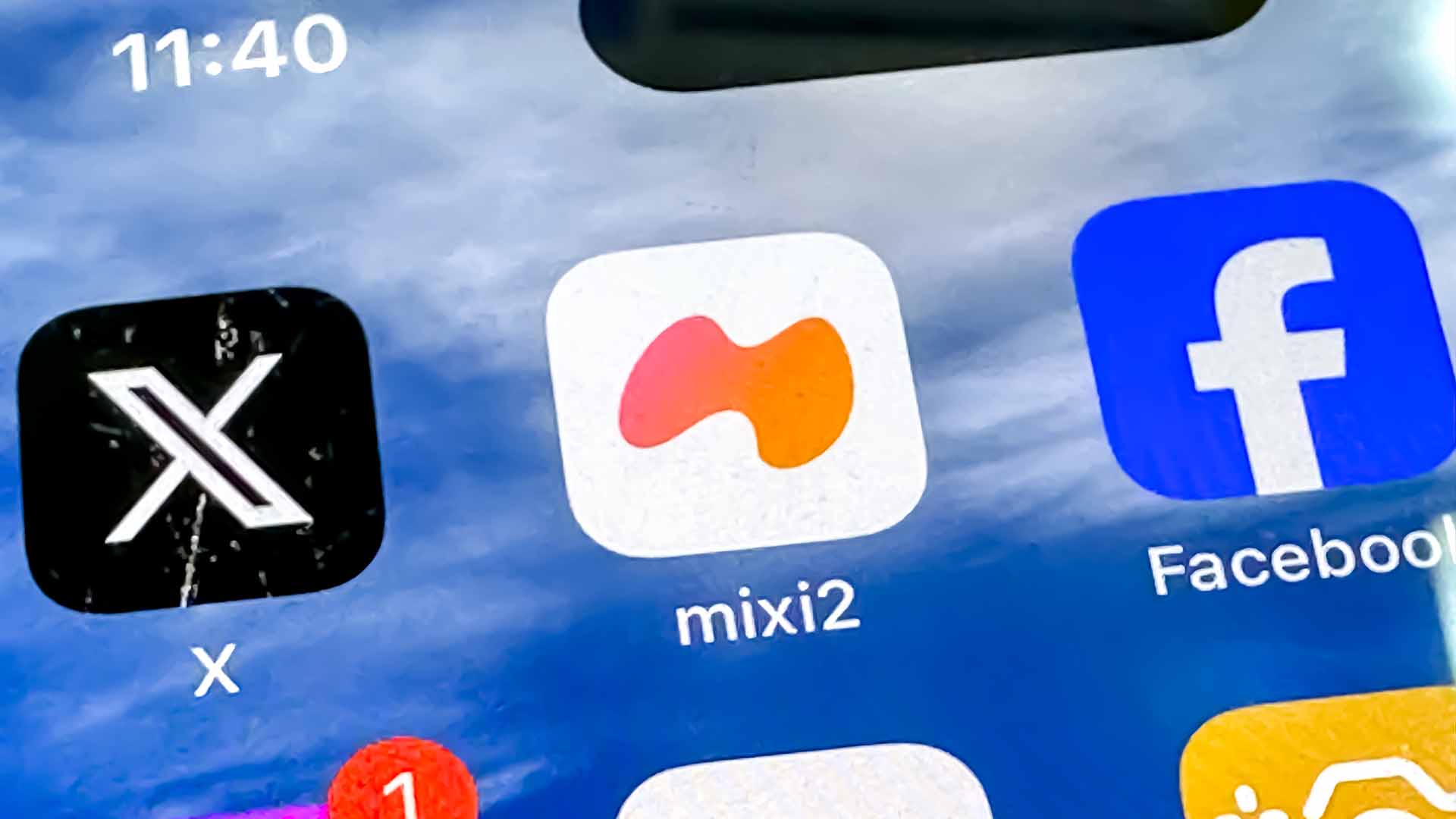先日、Xを見ていたら「mixi」がトレンドに上がっていて何事かと思ったら、新しく「mixi2」というSNSが始まったそうです。少し使ってみましたが、Xを進化させたような作りで、割と違和感なく使えそうです。そこで、mixi2のはじめ方と簡単な使い方を解説していきます。
mixi2は完全招待制だけど事実上誰でも使える
mixiは、20年ぐらい前に流行った国内産のSNSです。SNSという言葉を定着させた草分け的なサービスとも言えますね。コミュニティも色々と活発で、それこそ飛ぶ鳥を落とす勢いでしたが、改悪が続いたあとTwitterやFacebookの台頭により、すっかりオワコンとなってしまったのでした。当時の活動は黒歴史となっている人も多いことでしょう(自分のこと)。
で、令和のこの世に突然現れたのが「mixi2」。こちらはmixiとは完全に切り離されたSNSで、Xのような感じで短文を投稿できるSNSのようです。mixiのアカウントとは連携していないので、黒歴史を発掘されることなく楽しめます(万が一連携していたら阿鼻叫喚だったことでしょう)。
mixi2は最初の頃のmixiと同様に完全招待制。招待がないと使えませんが、あちこちで招待リンクがアップされているので、誰でも使い始められるような状態です。登録にはスマホアプリとメールアドレスがあればOKなので、ものは試しにはじめてみるのもいいんじゃないかと思います。
mixi2に登録する方法
mixi2に登録するには、スマホにmixi2アプリをインストールし、招待リンクを開いて行います。ここではiPhoneの画面で説明しますが、Androidもほぼ同様です。
まず、下のリンクからお使いのスマホにmixi2アプリをインストールします(上のリンクがiPhone、下がAndroidです)。

アプリをインストールしたら、下の招待リンクをタップします。
(友人や知人から招待されている人はそちらのリンクを開いてください。そうでない方は↓のリンクからどうぞ)
招待画面が表示されるので、「フォローしてはじめる」をタップします。
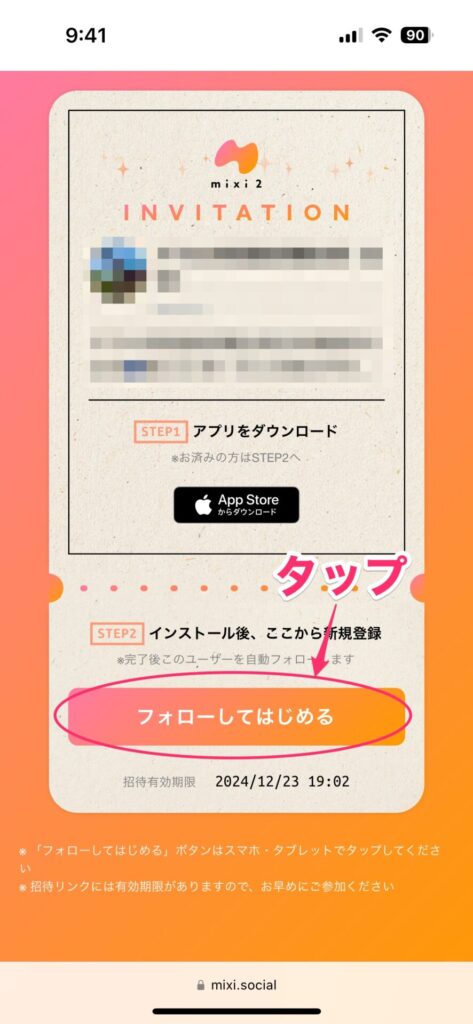
次の画面が表示されたら「新規登録」をタップします。
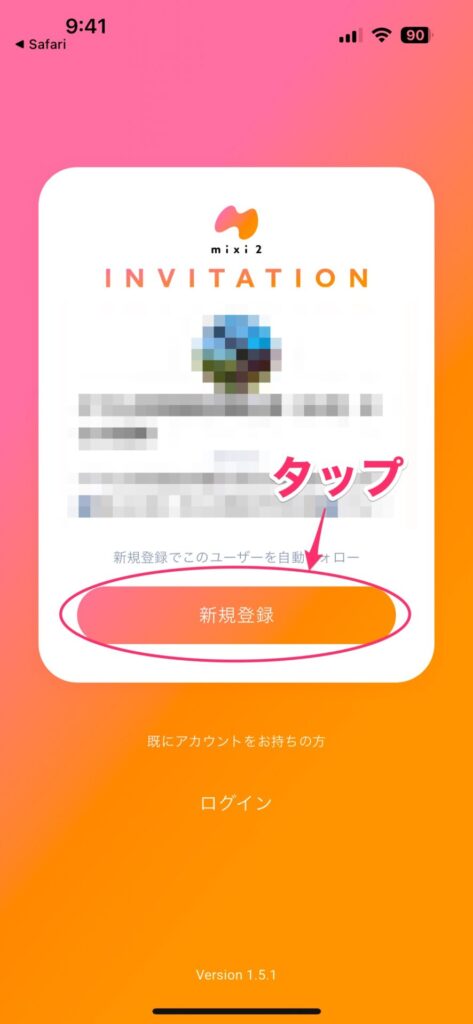
利用規約やプライバシーポリシーの画面が表示されるので、それぞれを確認の上、「同意して次へ」をタップします。
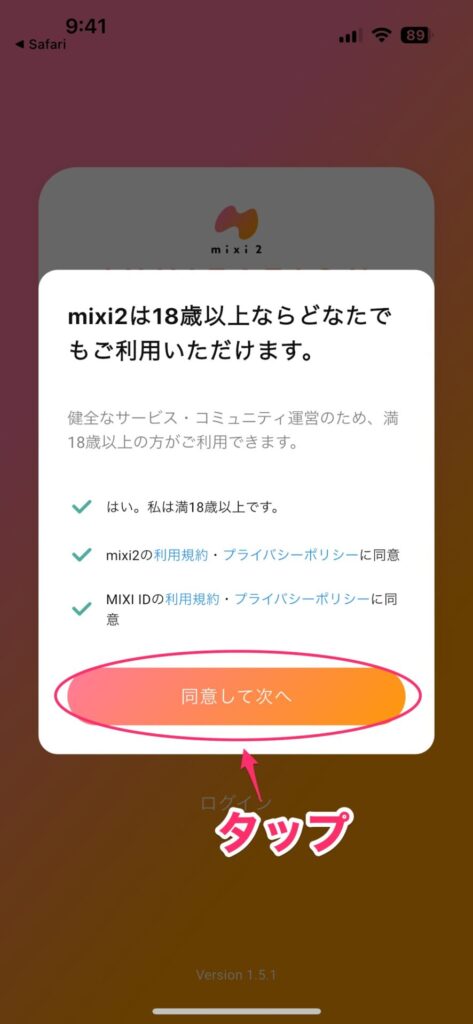
認証にメールを利用するため、メールアドレスを入力して「次へ」をタップします。
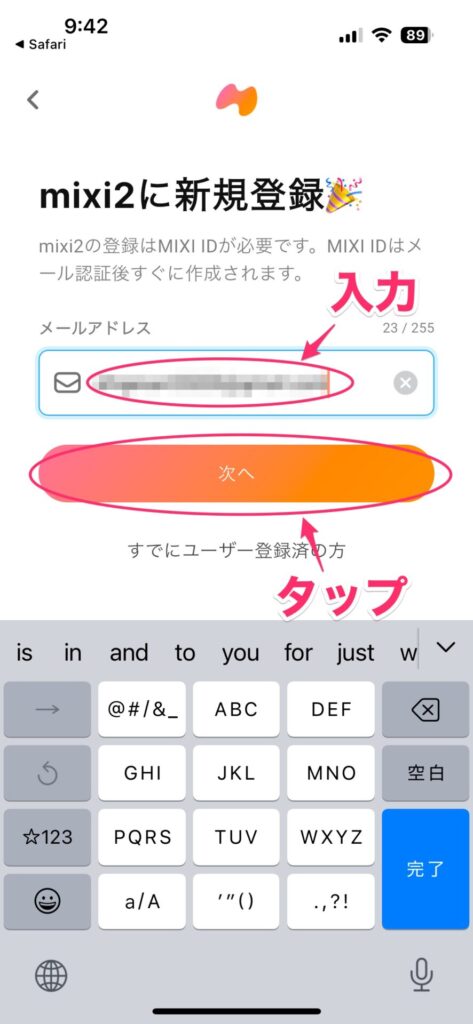
入力したメールアドレスに認証コードが届くので、そのコードを入力して「認証」をタップします。
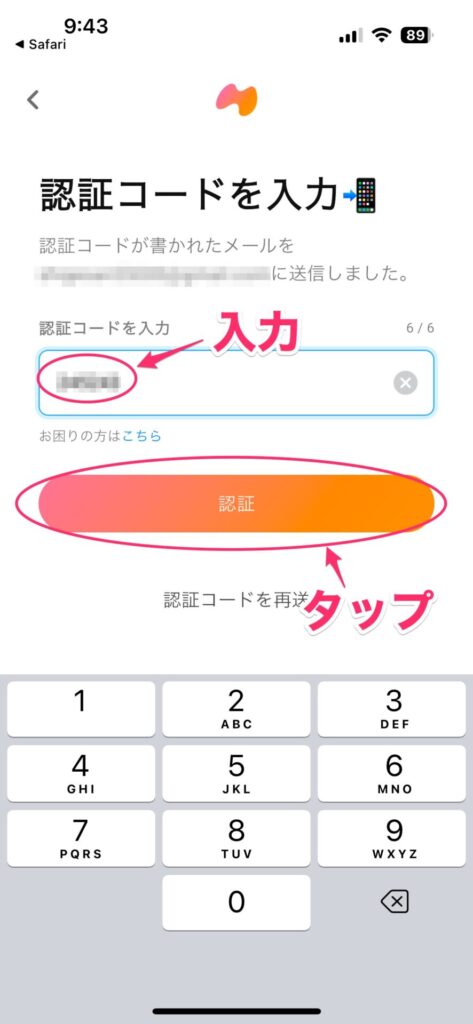
mixi2で表示する名前を入力して「次へ」をタップします。名前はあとから変更できるので、それほど悩まずにサクッと決めて大丈夫です。
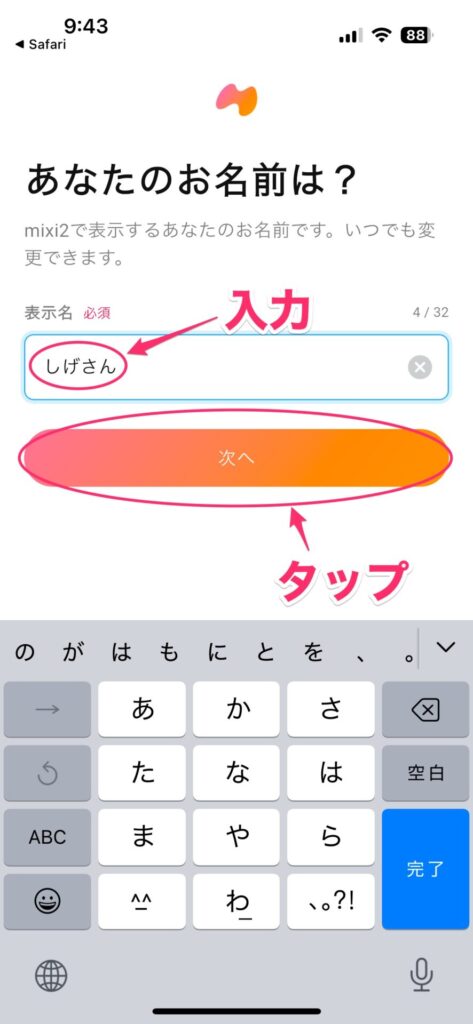
mixi2用のIDを設定します。任意のIDを入力して「次へ」をタップします。使えるのは半角英数字だけで、先頭に数字は使えません。また、すでに誰かが使っているIDの場合はエラーが出るので、この場合は別のIDを入力してください。ちなみにIDはあとから変更はできません。
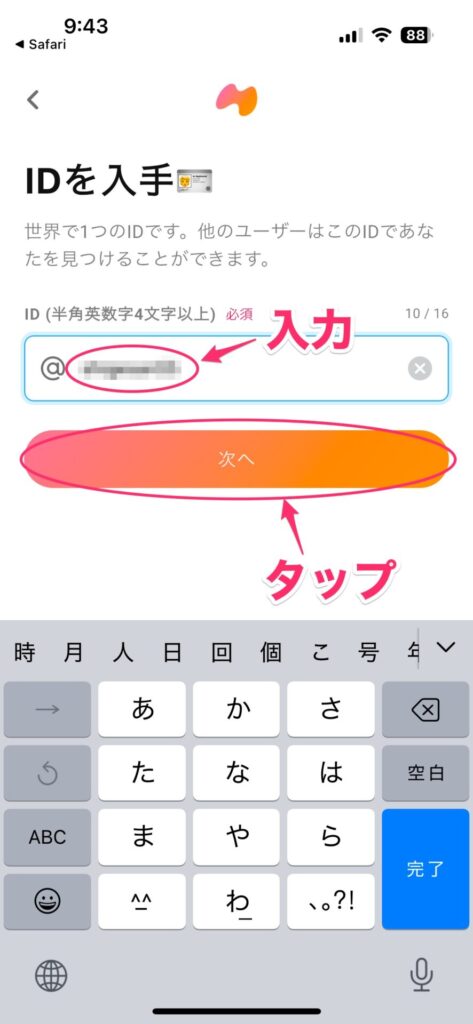
プロフィール画像を設定する場合は、中央のアイコンをタップして画像を選択し「登録してからはじめる」をタップします。あとで画像を設定する場合は、「あとで設定する」をタップします。
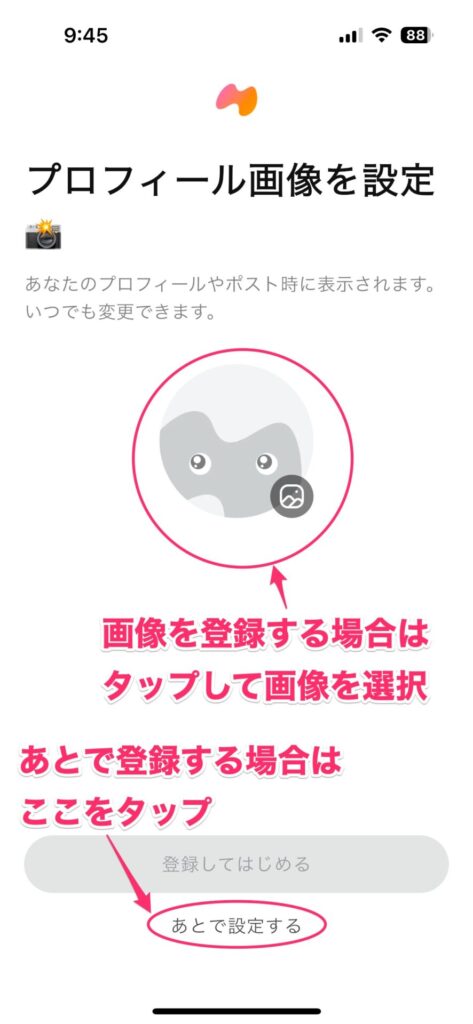
これで登録が完了しました。「次の画面で通知を許可」をタップします。
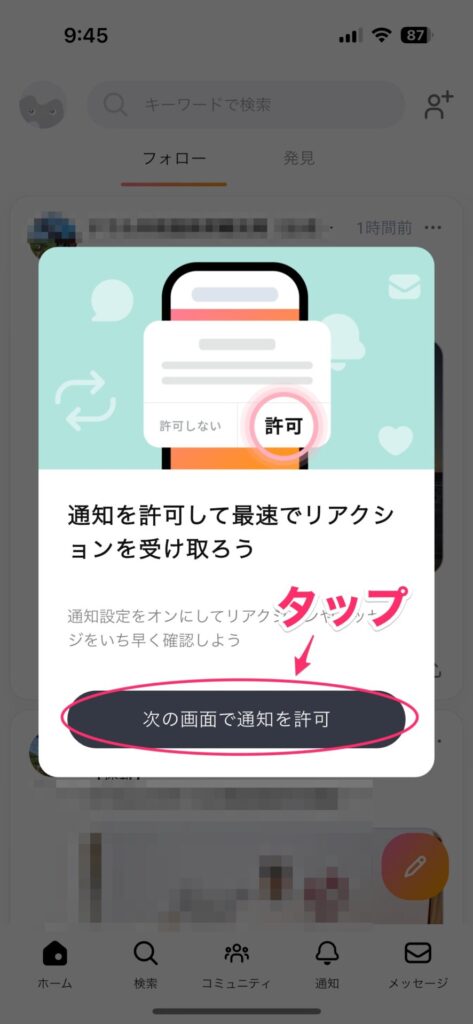
通知の確認が表示されるので、どちらかを選択します。
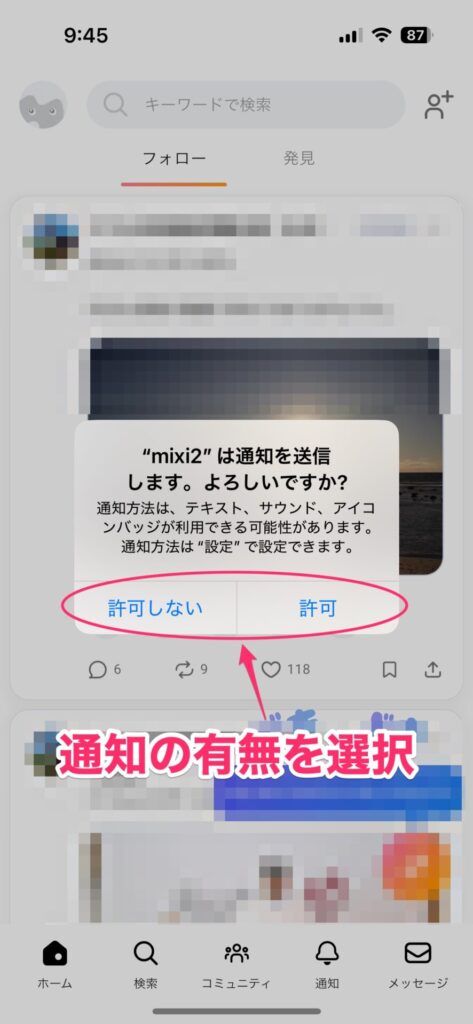
これでホーム画面が表示されました。この際、「はじめての投稿」を促すためにスマホがブルブル震えて鬱陶しいので、右下の鉛筆アイコンをタップします。
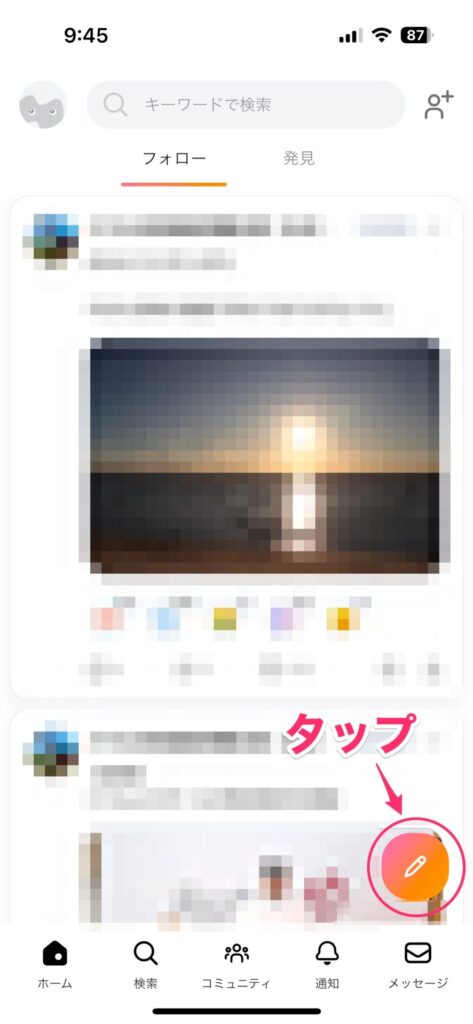
投稿画面が表示されるので、何か書いて投稿してもいいですし、左上の「×」をタップして閉じても構いません。これで登録作業は完了です。
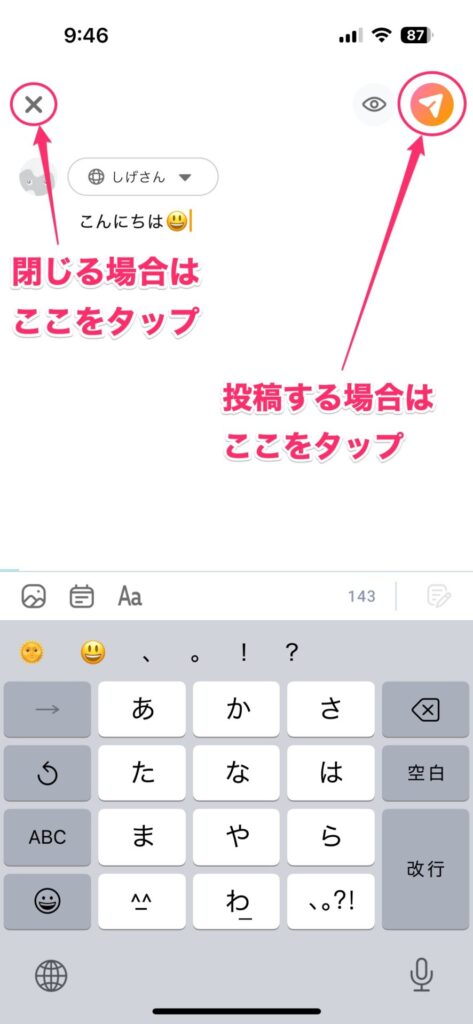
mixi2の特徴的な使い方
mixi2はXによく似ていて、用意されているアイコンや操作方法も同じなので、Xを使っている人なら迷うことはほとんどないと思います。そこで、Xと異なる点を重点的に説明します。
リアクションを付けられる
タイムラインに流れてくるポストの下には、コメント、リポスト、いいね、ブックマーク、共有のアイコンが並んでいます。これらの使い方はXのものと同様です。
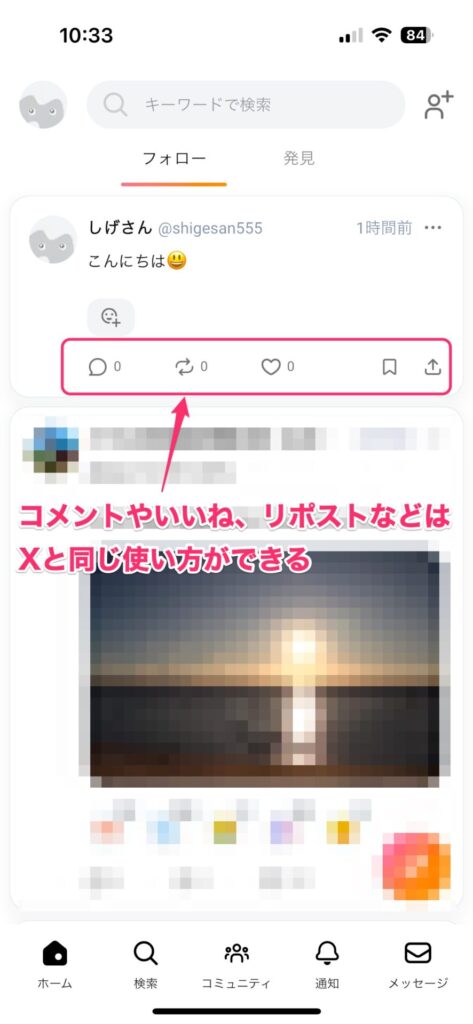
mixi2だけにあるのは、その上にある新規リアクションアイコン。これはポストに応じたリアクションを付けられるもので、いいねしかないXとは異なる点です。
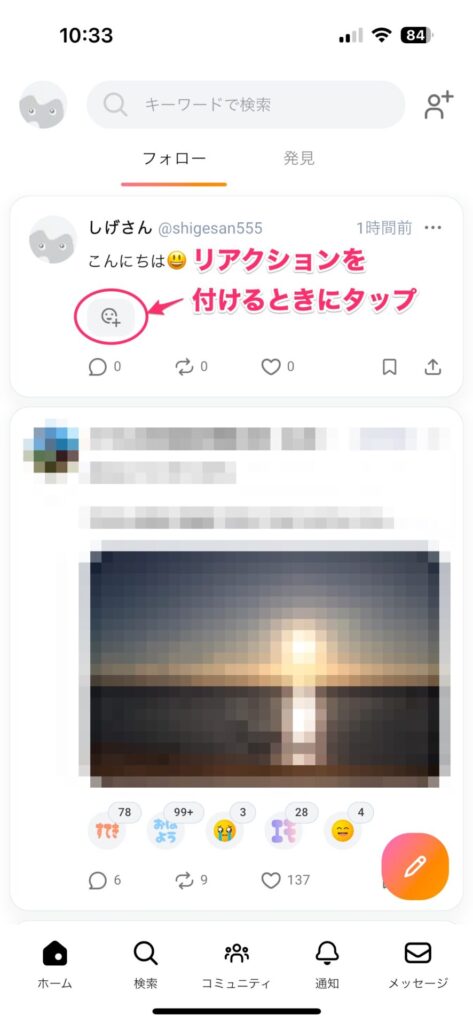
このアイコンをタップするとリアクションの一覧が表示されるので、付けたいリアクションを選択します。
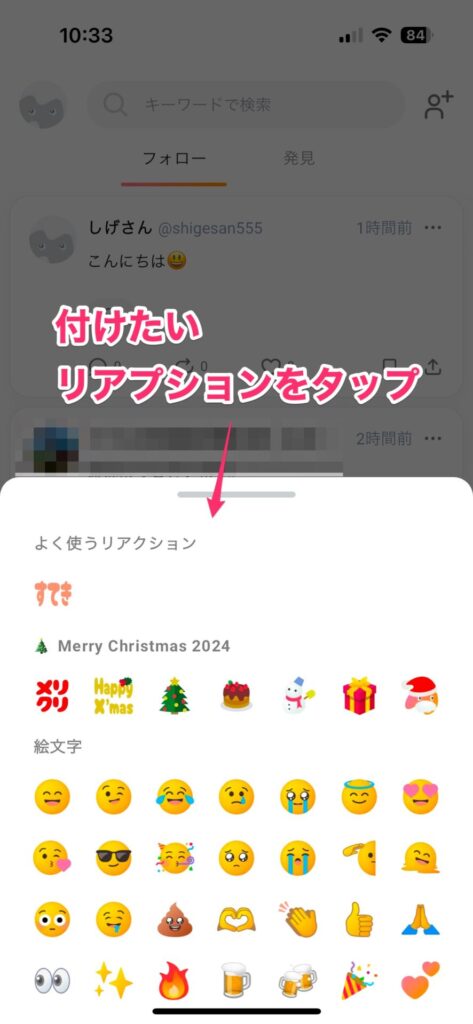
すると、そのポストに応じたリアクションが付けられます。取り消したい場合は、もう一度リアクションをタップします。
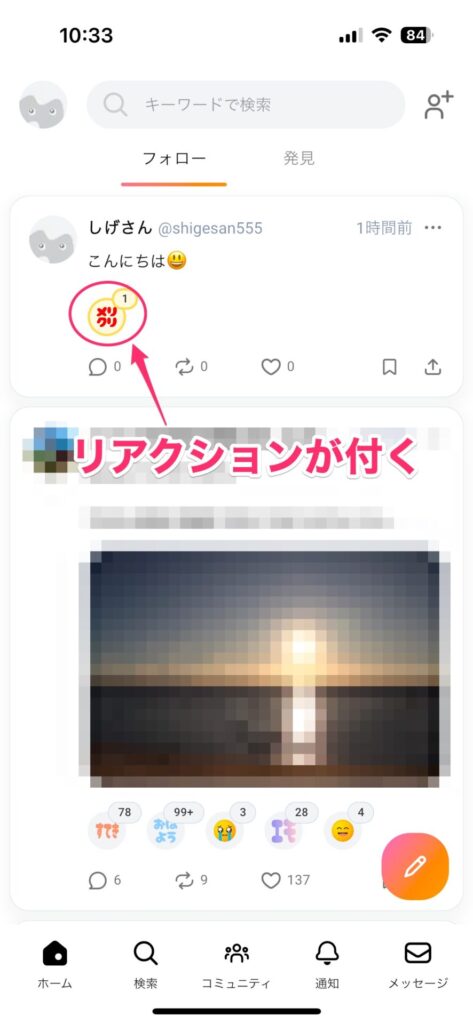
なお、付けられるリアクションは5つまでのようです。5つリアクションが付くと、新規リアクションアイコンは表示されなくなります。この場合は、表示されているリアクションの中から選ぶしかないようです。
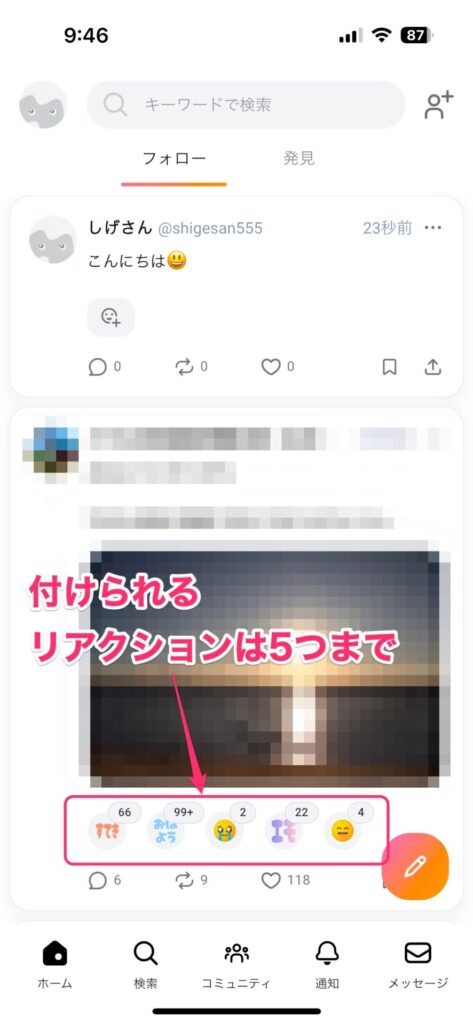
「エモテキ」でポストを装飾できる
ポストですが、「エモテキ」という機能(絵文字テキストの略かな?真偽は不明)で、ポストに装飾を施せます。
ポスト作成画面を表示したら、下にある「Aa」アイコンをタップします。
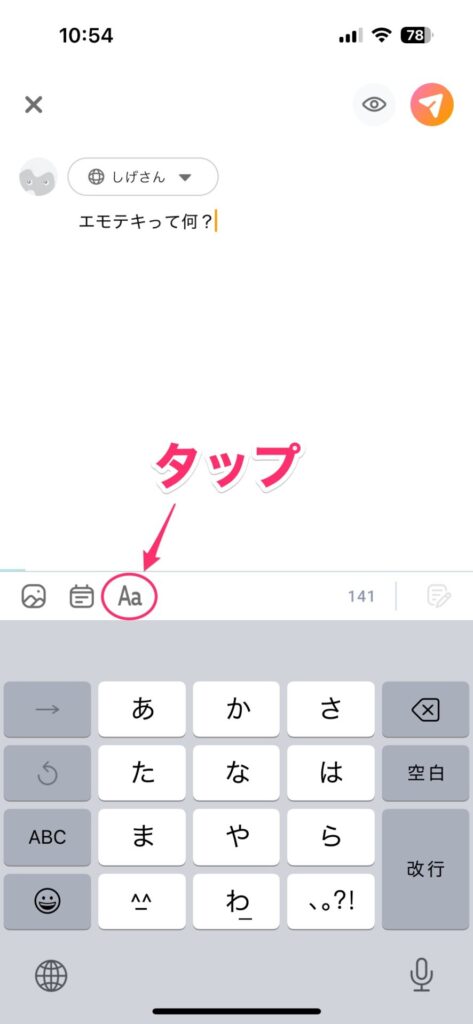
エモテキ選択が表示されるので、装飾したいものを選びます。ちなみに「ムーブ」はテキストがアニメする効果、「スタイル」はテキストの大きさを変更する効果、「エフェクト」は絵文字を追加します。
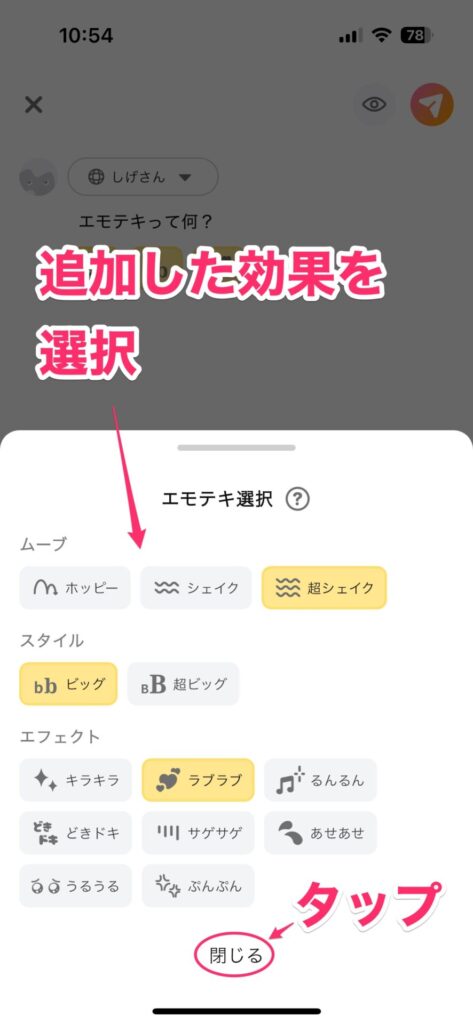
選択したエモテキの効果が下に表示されます。
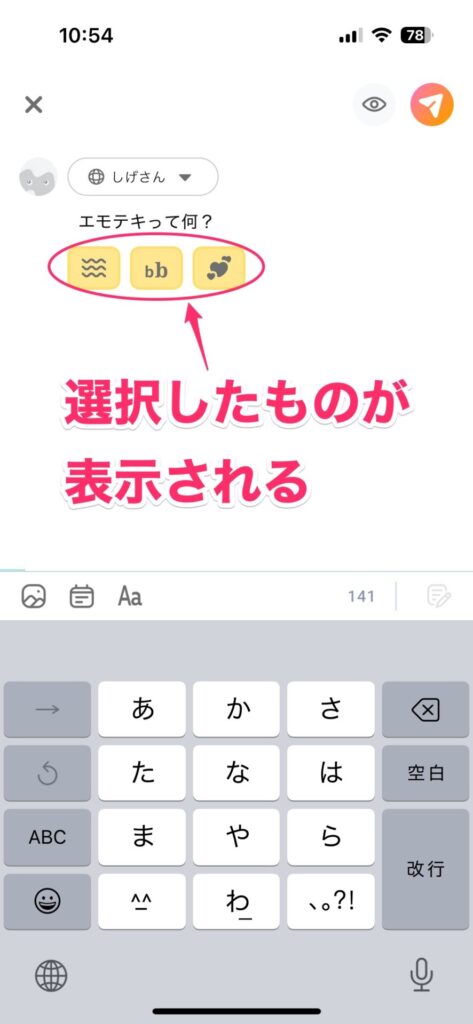
ちなみに文字数が多すぎる場合など、効果を適用できないものがある場合は、そのエモテキのアイコンがグレーで表示されます。
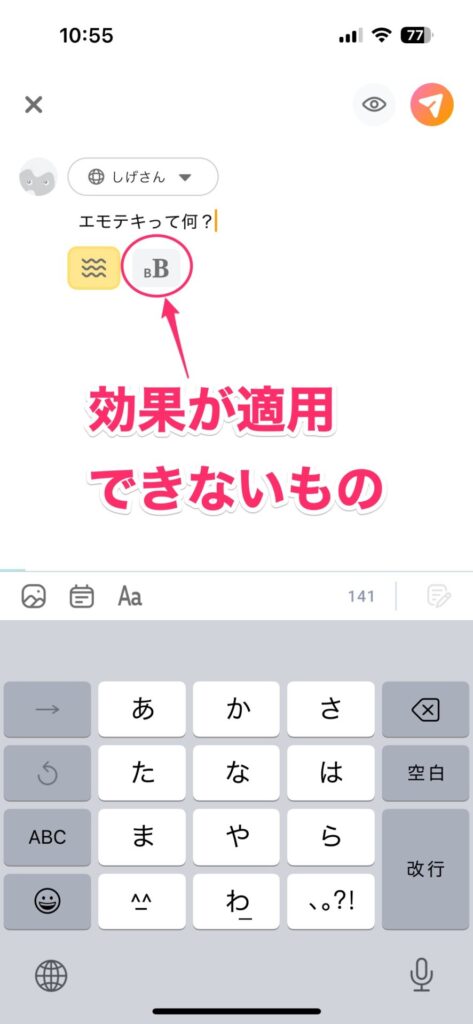
実際に表示されるポストを確認する場合は、右上のプレビューアイコンをタップします。
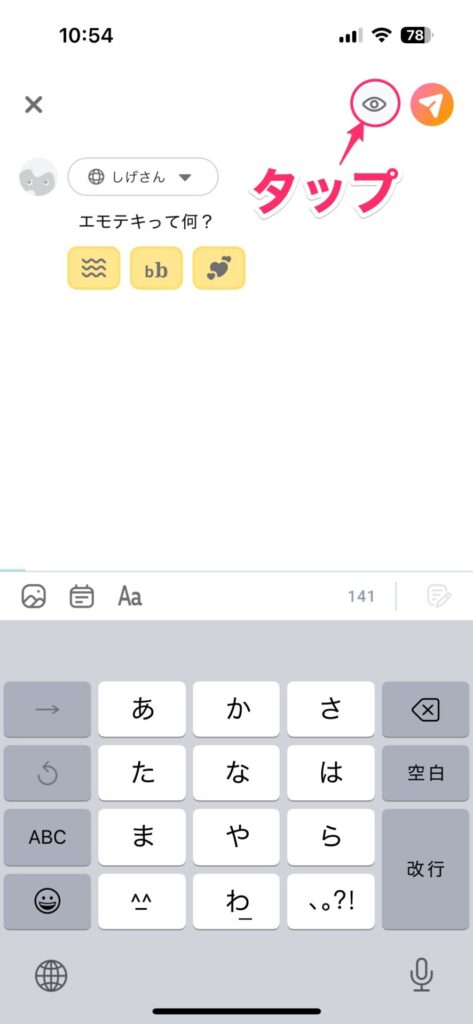
プレビューが表示され、ポストする前に内容を確認できます。
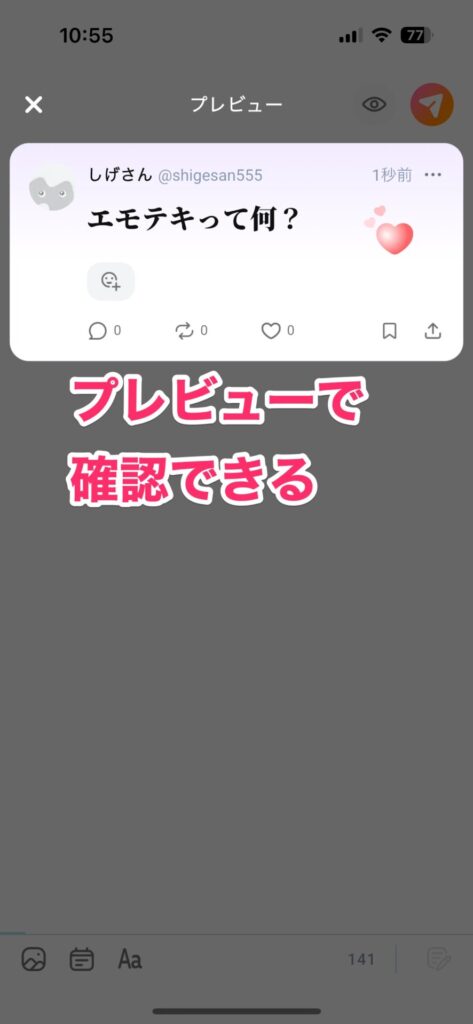
投稿する場合は、右上の紙飛行機アイコンをタップします。
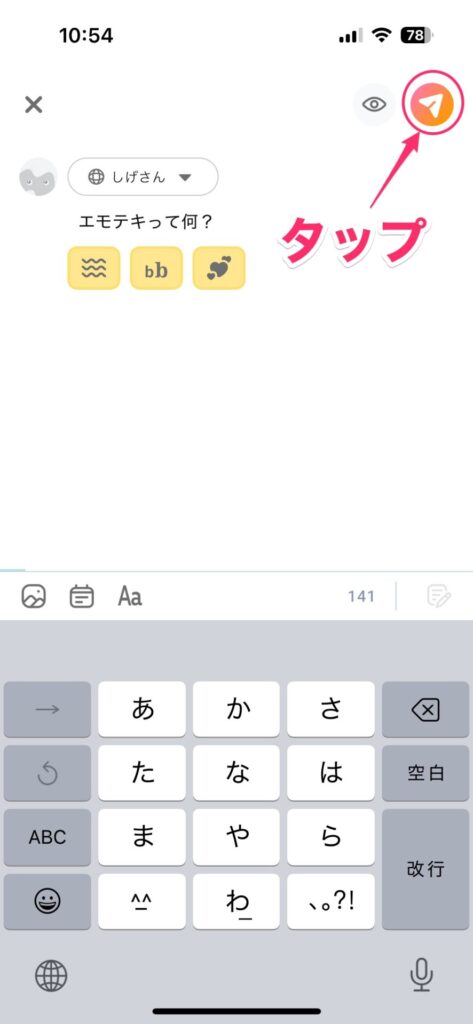
これでポストできました。
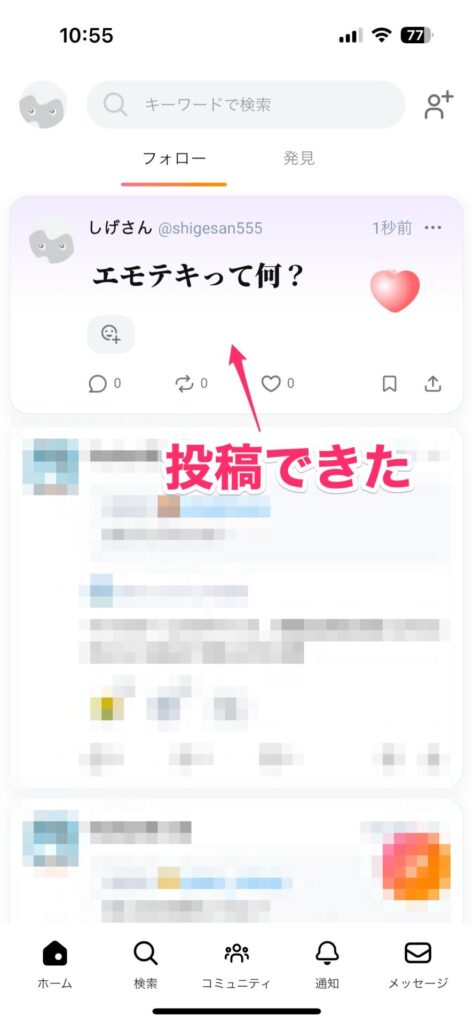
コミュニティに参加できる
mixiといえばコミュニティ機能が充実していました。mixi2も同様にコミュニティ機能が用意されています。なんか懐かしい感じです。
コミュニティを探す場合は、「コミュニティ」タブをタップ。おすすめのコミュニティが表示されます。別に探したい場合は、画面上部の検索ボックスをタップします。
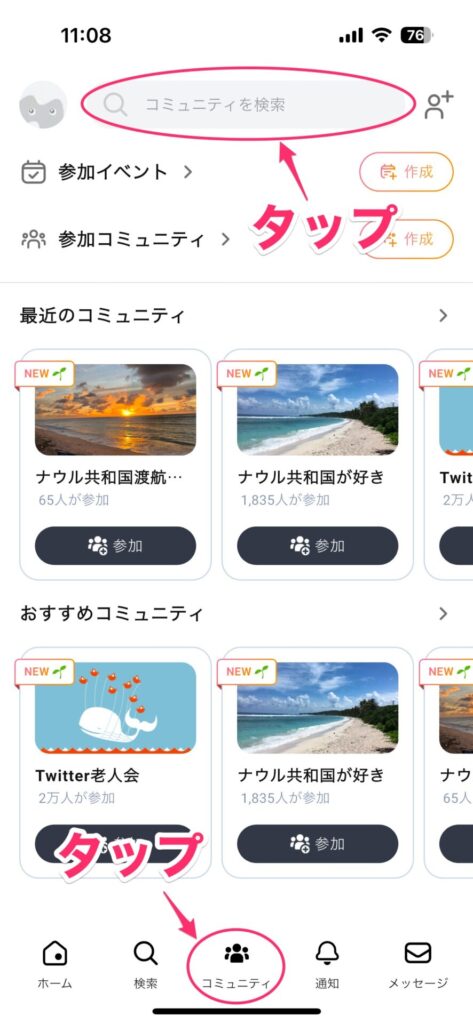
探しているコミュニティのキーワードを入力します。
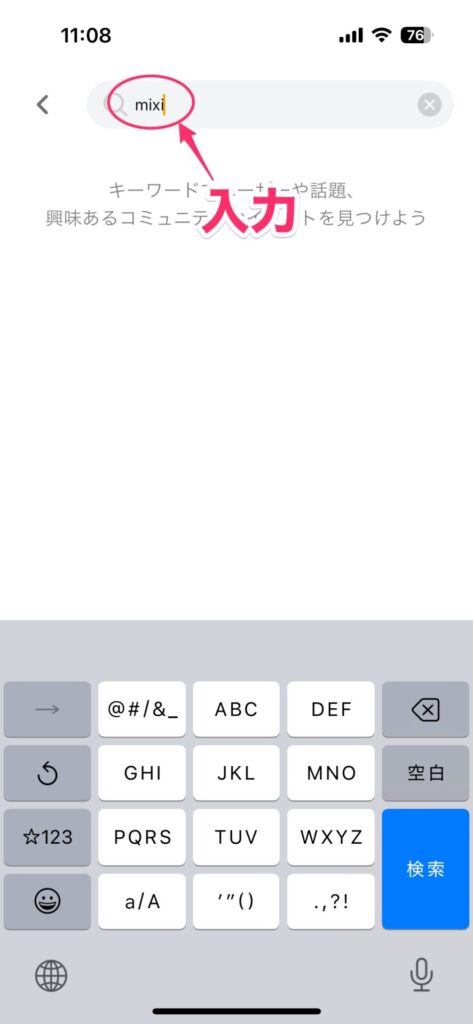
ヒットしたコミュニティが表示されるので、入りたいコミュニティの「参加」をタップします。自由参加のコミュニティはすぐに参加可能です。
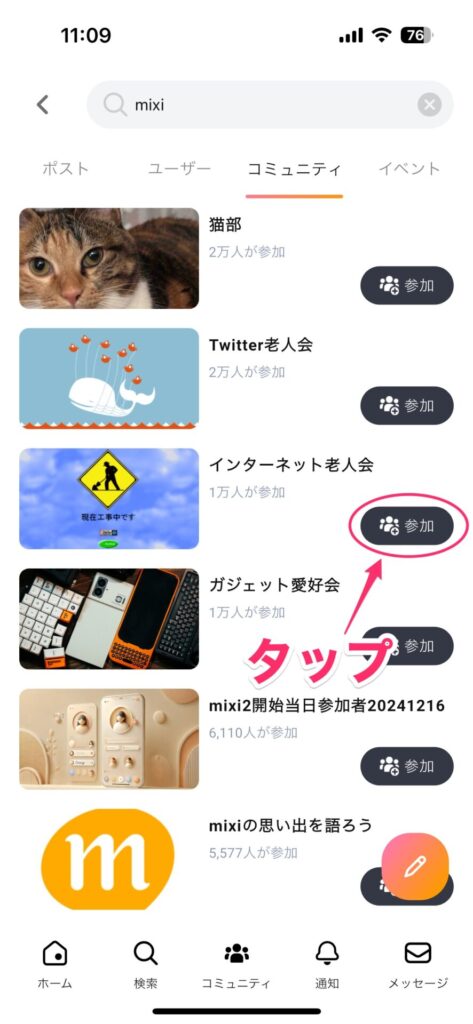
コミュニティに参加すると、ホーム画面の上部にそのコミュニティが表示されます。

コミュニティをタップすると、そのコミュニティの投稿だけを確認することが可能です。
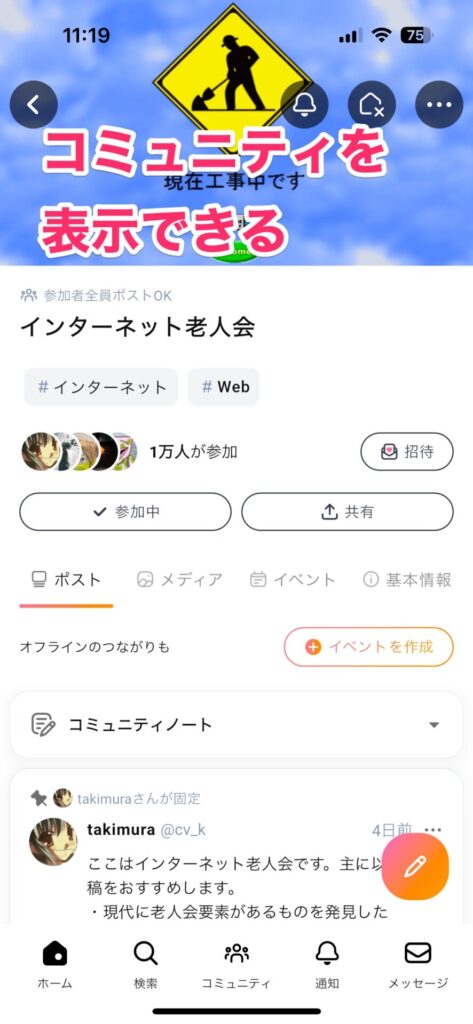
ちょっとカオスだけど国産SNSとして期待
mixi2は使い込んでいないので、フォロワーもほとんどいない状態ですが、ザックリ使ってみた感想としては「Xの進化形だなぁ」という印象。ポストに対して色々なリアクションができたり、ポストする内容を装飾できたりするのは、Xにない機能です。
また、はじまったばかりのサービスなので、投稿されている内容がかなり自由(悪くいえばお下劣なものも少なくない)で、黎明期のネットを彷彿とさせています。割とカオスなので、そういう状態に抵抗のない人だったら楽しめそうです。
あと、Xは収益化などの影響で商売っ気がムンムンしていて辟易とするときがありますが、mixi2はその手の人はまだ少ない印象ですね。ですので、自由に遊ぶならこちらのほうが楽しいかもしれません。
とりあえず試してみたい方は、上に貼った招待リンクからお試しください。もし退屈だったらやめればいいだけですしね。国産SNSはしばらく動きがなかったので、mixi2はそういう意味でも少しだけ期待しています。というわけで、気になった方はとりあえず使ってみてはいかがでしょうか。